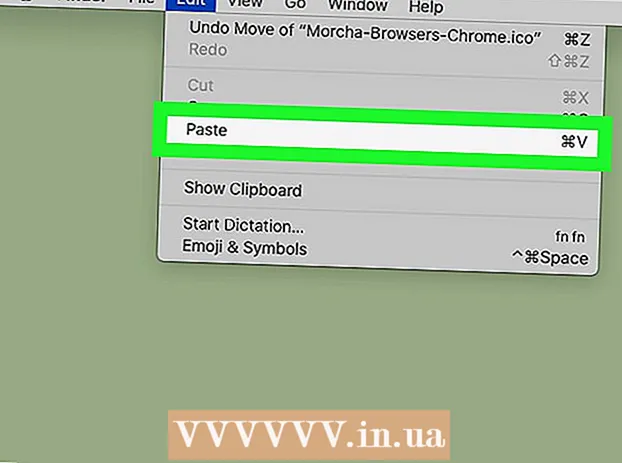Autor:
Gregory Harris
Data Creației:
14 Aprilie 2021
Data Actualizării:
1 Iulie 2024

Conţinut
- Pași
- Metoda 1 din 5: Utilizarea BRViewer2017
- Metoda 2 din 5: Utilizarea Microsoft Visio
- Metoda 3 din 5: Utilizarea A360 Viewer
- Metoda 4 din 5: Utilizarea AutoCAD 360
- Metoda 5 din 5: Depanare
Fișierele DWG conțin schițe, fotografii, hărți și date geometrice. Au fost inițial create de Autodesk în 1982 odată cu lansarea software-ului de proiectare și proiectare AutoCAD. Fișierele DWG pot fi deschise direct în DWG sau Microsoft Visio, precum și în produsele Autodesk: A369 Viewer și AutoCAD 360.
Pași
Metoda 1 din 5: Utilizarea BRViewer2017
 1 Descărcați și instalați BRViewer2017 de pe acest link: https://jaeholee.wixsite.com/brcad/brviewer-1
1 Descărcați și instalați BRViewer2017 de pe acest link: https://jaeholee.wixsite.com/brcad/brviewer-1  2 Lansați BRViewer2017 și faceți clic pe pictograma programului.
2 Lansați BRViewer2017 și faceți clic pe pictograma programului. 3 Selectați meniul „Deschideți”.
3 Selectați meniul „Deschideți”. 4 Selectați fișierul dwg.
4 Selectați fișierul dwg. 5 Gata.
5 Gata.
Metoda 2 din 5: Utilizarea Microsoft Visio
 1 Lansați Microsoft Visio și faceți clic pe meniul Fișier.
1 Lansați Microsoft Visio și faceți clic pe meniul Fișier. 2 Selectați „Deschideți”.
2 Selectați „Deschideți”. 3 Din meniul Salvare ca tip, alegeți AutoCAD Drawing ( *. Dwg; *. Dxf).
3 Din meniul Salvare ca tip, alegeți AutoCAD Drawing ( *. Dwg; *. Dxf). 4 Găsiți fișierul DWG pe care doriți să îl deschideți, apoi faceți clic pe butonul „Deschidere”. Visio deschide și afișează fișierul DWG.
4 Găsiți fișierul DWG pe care doriți să îl deschideți, apoi faceți clic pe butonul „Deschidere”. Visio deschide și afișează fișierul DWG.
Metoda 3 din 5: Utilizarea A360 Viewer
 1 Deschideți pagina A360 Viewer de pe site-ul AutoDesk urmând acest link: https://a360.autodesk.com/viewer. Acest program gratuit de la AutoDesk vă permite să vizualizați fișiere DWG fără a instala un program separat sau un supliment de browser.
1 Deschideți pagina A360 Viewer de pe site-ul AutoDesk urmând acest link: https://a360.autodesk.com/viewer. Acest program gratuit de la AutoDesk vă permite să vizualizați fișiere DWG fără a instala un program separat sau un supliment de browser.  2 Faceți clic pe „Începeți vizualizarea”.
2 Faceți clic pe „Începeți vizualizarea”. 3 Trageți fișierul DWG în fereastra de pe pagina A360 Viewer. Instrumentul online se va deschide automat și va afișa fișierul DWG.
3 Trageți fișierul DWG în fereastra de pe pagina A360 Viewer. Instrumentul online se va deschide automat și va afișa fișierul DWG. - De asemenea, puteți să faceți clic pe Încărcare fișiere sau să selectați opțiunea de a încărca un fișier DWG din Dropbox, Box și Google Drive.
Metoda 4 din 5: Utilizarea AutoCAD 360
 1 Deschideți pagina de descărcare AutoCAD 360 de pe site-ul AutoDesk urmând acest link: https://www.autodesk.ru/products/autocad/overview. AutoCAD 360 este o aplicație gratuită care vă permite să deschideți și să vizualizați fișiere DWG pe dispozitive iOS, Android și Windows.
1 Deschideți pagina de descărcare AutoCAD 360 de pe site-ul AutoDesk urmând acest link: https://www.autodesk.ru/products/autocad/overview. AutoCAD 360 este o aplicație gratuită care vă permite să deschideți și să vizualizați fișiere DWG pe dispozitive iOS, Android și Windows.  2 Faceți clic pe butonul Descărcare încercare gratuită pentru a descărca AutoCAD 360 pe computer sau dispozitiv mobil.
2 Faceți clic pe butonul Descărcare încercare gratuită pentru a descărca AutoCAD 360 pe computer sau dispozitiv mobil. 3 Descărcați și instalați AutoCAD 360 pe dispozitivul dvs. ca orice altă aplicație. Utilizatorii IOS sunt încurajați să descarce AutoCAD 360 din App Store sau iTunes, în timp ce utilizatorii Android trebuie să descarce aplicația din Google Play Store.
3 Descărcați și instalați AutoCAD 360 pe dispozitivul dvs. ca orice altă aplicație. Utilizatorii IOS sunt încurajați să descarce AutoCAD 360 din App Store sau iTunes, în timp ce utilizatorii Android trebuie să descarce aplicația din Google Play Store.  4 După finalizarea instalării, lansați AutoCAD 360 pe dispozitiv.
4 După finalizarea instalării, lansați AutoCAD 360 pe dispozitiv. 5 Selectați fișierul DWG pe care doriți să îl deschideți. AutoCAD 360 se va deschide automat și va afișa fișierul DWG în vizualizatorul său.
5 Selectați fișierul DWG pe care doriți să îl deschideți. AutoCAD 360 se va deschide automat și va afișa fișierul DWG în vizualizatorul său. - Dacă fișierul DWG este stocat în Dropbox, Box sau Egnyte, faceți clic pe bara laterală, alegeți Conectare din meniul Acțiuni, conectați-vă la contul dvs., apoi selectați fișierul DWG pe care doriți să îl deschideți. Introduceți https://dav.box.com/dav ca adresă de server pentru conturile Box și http://mycompany.egnyte.com/webdav pentru conturile Egnyte.
Metoda 5 din 5: Depanare
 1 Dacă primiți o eroare „Fișierul de desen nu este valid”, încercați să deschideți fișierul DWG într-o versiune mai nouă a AutoCAD. Această eroare apare atunci când se încearcă deschiderea unui nou fișier DWG într-o versiune mai veche a AutoCAD. De exemplu, dacă încercați să deschideți un fișier DWG care a fost creat în AutoCAD 2015 în AutoCAD 2012, încercați să îl deschideți în AutoCAD 2015.
1 Dacă primiți o eroare „Fișierul de desen nu este valid”, încercați să deschideți fișierul DWG într-o versiune mai nouă a AutoCAD. Această eroare apare atunci când se încearcă deschiderea unui nou fișier DWG într-o versiune mai veche a AutoCAD. De exemplu, dacă încercați să deschideți un fișier DWG care a fost creat în AutoCAD 2015 în AutoCAD 2012, încercați să îl deschideți în AutoCAD 2015.  2 Dacă nu puteți deschide fișierul DWG, părăsiți aplicațiile terță parte care rulează în AutoCAD. Aplicațiile terță parte integrate cu AutoCAD pot interfera cu deschiderea fișierelor DWG.
2 Dacă nu puteți deschide fișierul DWG, părăsiți aplicațiile terță parte care rulează în AutoCAD. Aplicațiile terță parte integrate cu AutoCAD pot interfera cu deschiderea fișierelor DWG.  3 Dacă fișierul nu se deschide, asigurați-vă că fișierul DWG a fost creat inițial în AutoCAD. Dacă fișierul a fost creat în afara mediului AutoCAD sau a produselor Autodesk, este posibil să se fi deteriorat.
3 Dacă fișierul nu se deschide, asigurați-vă că fișierul DWG a fost creat inițial în AutoCAD. Dacă fișierul a fost creat în afara mediului AutoCAD sau a produselor Autodesk, este posibil să se fi deteriorat.